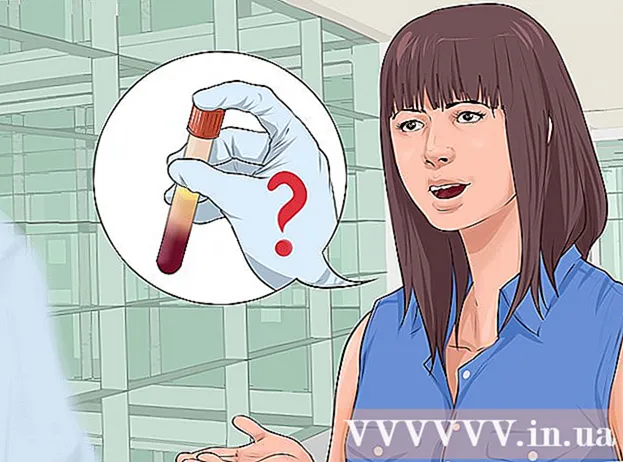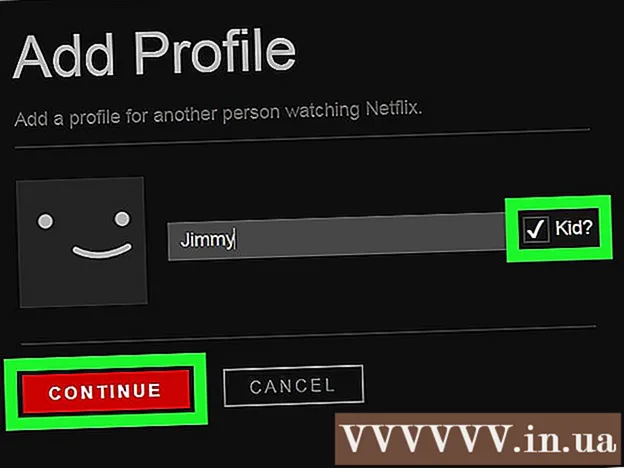Författare:
John Pratt
Skapelsedatum:
10 Februari 2021
Uppdatera Datum:
1 Juli 2024

Innehåll
Denna wikiHow lär dig hur du inaktiverar funktionen "Arbeta offline" i Microsoft Outlook.
Att gå
Metod 1 av 2: I Windows
 Öppna Outlook. Klicka eller dubbelklicka på Outlook-ikonen, som ser ut som en vit "O" i en mörkblå ruta.
Öppna Outlook. Klicka eller dubbelklicka på Outlook-ikonen, som ser ut som en vit "O" i en mörkblå ruta.  Se till att Outlook är offline. Det finns några ledtrådar för att ta reda på om Outlook för närvarande är i "Arbeta offline" -läge:
Se till att Outlook är offline. Det finns några ledtrådar för att ta reda på om Outlook för närvarande är i "Arbeta offline" -läge: - En rutan "Du arbetar offline" visas i det nedre högra hörnet av Outlook-fönstret.
- Ett vitt "X" visas i en röd cirkel på Outlook-ikonen i aktivitetsfältet (endast Windows).
 Klicka på fliken Skicka ta emot. Detta är det blå bandet högst upp i Outlook-fönstret. En meny visas högst upp i fönstret.
Klicka på fliken Skicka ta emot. Detta är det blå bandet högst upp i Outlook-fönstret. En meny visas högst upp i fönstret.  Se till att knappen Arbeta offline är aktiv. Du hittar det här alternativet längst till höger i menyn Skicka ta emot. När knappen är aktiv är bakgrunden eller knappen mörkgrå.
Se till att knappen Arbeta offline är aktiv. Du hittar det här alternativet längst till höger i menyn Skicka ta emot. När knappen är aktiv är bakgrunden eller knappen mörkgrå. - Om bakgrunden inte är mörkgrå är "Arbeta offline" inte aktivt.
 tryck på knappen Arbeta offline. Du hittar detta längst till höger på menyn.
tryck på knappen Arbeta offline. Du hittar detta längst till höger på menyn. - Om knappen inte är aktiv, klicka på den två gånger - en gång för att aktivera "Arbeta offline" -läget och en gång för att avaktivera den - innan du fortsätter.
 Vänta tills meddelandet "Du arbetar offline" försvinner. När detta meddelande försvinner från det nedre högra hörnet av fönstret ska Outlook vara online.
Vänta tills meddelandet "Du arbetar offline" försvinner. När detta meddelande försvinner från det nedre högra hörnet av fönstret ska Outlook vara online. - Du kan behöva slå på och av funktionen "Arbeta offline" några gånger innan "Arbeta offline" är avstängd.
Metod 2 av 2: På en Mac
 Öppna Outlook. Klicka eller dubbelklicka på Outlook-ikonen, som liknar en vit "O" på en mörkblå bakgrund.
Öppna Outlook. Klicka eller dubbelklicka på Outlook-ikonen, som liknar en vit "O" på en mörkblå bakgrund.  Klicka på Syn. Detta alternativ finns i menyraden längst upp på skärmen. Detta öppnar en rullgardinsmeny.
Klicka på Syn. Detta alternativ finns i menyraden längst upp på skärmen. Detta öppnar en rullgardinsmeny.  Klicka på Arbeta offline. Detta är det tredje alternativet i rullgardinsmenyn. När Outlook är i offline-läge ser du en bock bredvid "Arbeta offline" i huvudfönstret i rullgardinsmenyn Outlook. För att stänga av offline-läge, se till att det inte finns någon bock bredvid "Arbeta offline" i huvudfönstret i rullgardinsmenyn Outlook.
Klicka på Arbeta offline. Detta är det tredje alternativet i rullgardinsmenyn. När Outlook är i offline-läge ser du en bock bredvid "Arbeta offline" i huvudfönstret i rullgardinsmenyn Outlook. För att stänga av offline-läge, se till att det inte finns någon bock bredvid "Arbeta offline" i huvudfönstret i rullgardinsmenyn Outlook.
Tips
- Se till att din dator är ansluten till en aktiv internetanslutning när du stänger av "Arbeta offline" -läget.
Varningar
- Om din dator inte är ansluten till internet kommer du inte att kunna stänga av "Arbeta offline" -läget.
- Du kan inte ändra offlineinställningarna för Microsoft Outlook-mobilappen eller skrivbordswebbplatsen.